Asus 990FX User Manual
Browse online or download User Manual for Motherboards Asus 990FX. ASUS 990FX User's Manual
- Page / 174
- Table of contents
- BOOKMARKS
- Motherboard 1
- Chapter1 製品の概要 3
- Chapter2 基本的な取り付け 3
- Chapter3 UEFI BIOS設定 4
- Chapter4 ソフトウェア 4
- Chapter5 RAID 5
- Chapter6 マルチGPUサポート 5
- Chapter7 付録 5
- 回収とリサイクルについて 6
- このマニュアルについて 7
- このマニュアルの表記について 8
- SABERTOOTH 990FX R2.0 仕様一覧 10
- パッケージの内容 12
- 取り付け工具とコンポーネント 13
- Chapter1 製品の概要 15
- Chapter 1 16
- 1.2 マザーボードの概要 19
- スロット スロット説明 36
- 図はL型(直角型)を取り付ける場合 42
- 基本的な取り付け 53
- Chapter2 基本的な取り付け 53
- Chapter 2 54
- 2.2 BIOS Update 64
- 2.3 バックパネルとオーディオ接続 65
- 2.4 初めて起動する 69
- 2.5 システムの電源をオフにする 69
- UEFI BIOS設定 71
- Chapter3 UEFI BIOS設定 71
- 3.2 UEFI BIOS Utility 72
- 3.3 メインメニュー 76
- 3.4 Ai Tweaker メニュー 78
- CPU Bus/PEG Frequency [Auto] 79
- PCIE Frequency [Auto] 79
- Primary Timings 80
- DRAM CAS# Latency [Auto] 80
- DRAM RAS# PRE Time [Auto] 80
- DRAM RAS# ACT Time [Auto] 80
- Manual Adjustment [Fast] 84
- 3.5 アドバンスドメニュー 87
- 3.6 モニターメニュー 98
- Chapter 3 100
- 3.7 ブートメニュー 101
- 3.8 ツールメニュー 103
- 3.9 終了メニュー 106
- 3.10 UEFI BIOS更新 107
- Drive Folder Info 110
- Chapter4 ソフトウェア 115
- Chapter 4 116
- 4.3 ソフトウェア情報 117
- Chapter5 RAID 151
- Chapter 5 152
- 5.2 RAIDドライバーディスクを作成する 156
- マルチGPUサポート 161
- Chapter6 マルチGPUサポート 161
- Chapter 6 162
- 6.2 NVIDIA 165
- SLI™ テクノロジー 165
- Chapter7付付 169
- VCCI Class B Statement 170
- KC: Korea Warning Statement 170
- ASUSコンタクトインフォメーション 172
- ASUSTeK COMPUTER INC 172
- ASUS SABERTOOTH 990FX R2.0 173
Summary of Contents
MotherboardSABERTOOTH 990FX R2.0
xSABERTOOTH 990FX R2.0 仕様一覧(次項へ)USBASMedia® USB 3.0コントローラー×3- USB 3.0ポート×2(2ポート拡張コネクター×1基)- USB 3.0ポート×4(ブルー:バックパネル)AMD® SB950チップセット- USB 2.0ポート×12
3-30Chapter 3: UEFI BIOS 設定Chapter 3Chassis Fan Profile [Standard]この項目は「Chassis Q-Fan Control」機能を有効にすると表示されます。ケースファンの 最適なパフォーマンスレベルを設定できます。[Standard]
ASUS SABERTOOTH 990FX R2.03-31Chapter 33.7 ブートメニューシステムをブートする際のオプションを変更します。Bootup NumLock State [On][On] システム電源ON時、キーボードのNumLock 機能をONにします。[OFF] システ
3-32Chapter 3: UEFI BIOS 設定Chapter 3Option ROM Messages [Force BIOS][Force BIOS] サードパーティのROMメッセージをブートシーケンス時に強制的に表示させます。[Keep Current] アドオンデバイスの設定
ASUS SABERTOOTH 990FX R2.03-33Chapter 3Boot Overrideブートデバイスを選択し起動します。画面に表示されるデバイスの項目の数は、システムに接続されたデバイスの数により異なります。項目(デバイス)を選択すると、選択したデバイスからシステムを起動します。3
3-34Chapter 3: UEFI BIOS 設定Chapter 33.8.2 ASUS SPD Information取り付けられたメモリーモジュールのSerial Presence Detect (SPD)情報を表示します。MainAi TweakerAdvanced Monitor
ASUS SABERTOOTH 990FX R2.03-35Chapter 3Label保存するプロファイルのタイトルを入力します。Save to Prole現在の設定をプロファイルとして保存します。キーボードで1から8の数字を入力しプロファイル番号を割り当て、<Enter>を押し「Y
3-36Chapter 3: UEFI BIOS 設定Chapter 33.9 終了メニュー設定の保存や取り消しのほか、デフォルト設定の読み込みを行います。終了メニューから EZ Mode を起動することができます。Load Optimized Defaultsそれぞれの値に、デフォルト設定値を
ASUS SABERTOOTH 990FX R2.03-37Chapter 33.10 UEFI BIOS更新ASUSオフィシャルサイトでは、最新のUEFI BIOSバージョンを公開しております。UEFI BIOSを更新することで、システムの安定性や互換性、パフォーマンスが上がる場合があります。た
3-38Chapter 3: UEFI BIOS 設定Chapter 3ASUS Updateを起動するサポートDVDからAI Suite II をインストールし、AI Suite II メインメニューバーの「更新」→ 「ASUS Update」の順にクリックします。このユーティリティを使用してB
ASUS SABERTOOTH 990FX R2.03-39Chapter 3• 本マニュアルで使用されているイラストや画面は実際とは異なる場合があります。• ソフトウェアの詳細はサポートDVD、または各種ソフトウェアに収録されているマニュアルをご参照ください。ソフトウェアマニュアルはASUSの
xi・ 製品は性能・機能向上のために、仕様およびデザインを予告なく変更する場合があります。・ EFI(UEFI) が従来のBIOSと同じ機能を持つことから、ASUSは「EFI(UEFI)を「UEFI BIOS」、 「BIOS」と表記します。SABERTOOTH 990FX R2.0 仕様一
3-40Chapter 3: UEFI BIOS 設定Chapter 33.10.2 ASUS EZ Flash 2ASUS EZ Flash 2 は起動フロッピーディスクまたはOSベースのユーティリティを起動することなくUEFI BIOSを短時間で更新することができます。このユーティリティをご
ASUS SABERTOOTH 990FX R2.03-41Chapter 3• FAT32/16 ファイルシステムをもつ、シングルパーティションのUSBフラッシュメモリーのみサポートします。• UEFI BIOS更新中にシステムのシャットダウンやリセットを行わないでください。UEFI BIOSが
3-42Chapter 3: UEFI BIOS 設定Chapter 3DOS環境でシステムを起動する1. 最新のBIOSファイルとBIOS Updater を保存したUSBフラッシュメモリーをUSBポートに 接続します。2. コンピューターを起動します。POST中に <F8> を
ASUS SABERTOOTH 990FX R2.03-43Chapter 32. BIOS Updater のバックアップ画面が表示され、バックアップ作業の進行状況が表示されます。BIOSファイルのバックアップが完了したら、任意のキーを押してDOSプロンプトに戻ります。ASUSTek BIOS
3-44Chapter 3: UEFI BIOS 設定Chapter 34. 更新を実行するには「Yes」を選択し<Enter>を押します。UEFI BIOSの更新が完了したら<ESC>を押してBIOS Updater を閉じます。続いてコンピューターを再起動します。BI
ASUS SABERTOOTH 990FX R2.04-1Chapter 44ソフトウェアAutorun が有効でない場合は、サポートDVDの BINフォルダからASSETUP.EXE を選択してください。ASSETUP.EXEをダブルクリックすれば、メニューウィンドウが表示されます。4.1 OS
4-2Chapter 4: ソフトウェアChapter 44.2.2 ソフトウェアのユーザーマニュアルを閲覧する各ソフトウェアのユーザーマニュアルはサポートDVDに収録されています。次の手順に従って、 各マニュアルをご参照ください。ユーザーマニュアルはPDFファイルで収録されています。PDFファイ
ASUS SABERTOOTH 990FX R2.04-3Chapter 44.3 ソフトウェア情報サポートDVDのほとんどのアプリケーションはウィザードを使って簡単にインストールすることができます。詳細はオンラインヘルプまたはアプリケーションのReadmeファイルをご参照ください。4.3.1
4-4Chapter 4: ソフトウェアChapter 4システム温度/ファン/ 電圧 情報機能リストサーマルセンサーマップ4.3.2 ASUS TUF Thermal RadarTUF Thermal Radar はマザーボードの重要なコンポーネントの温度をリアルタイムで同時にモニタリングするこ
ASUS SABERTOOTH 990FX R2.04-5Chapter 4システムファンの設定TUF Thermal Radar は使いやすいファンプロファイルにより、地域や気候などによって異なる様々な温度環境に応じてCPUファン、CPUオプションファン、ケースファン、補助ファンの速度を簡単に調節
xiiUser ManualASUS SABERTOOTH 990FX R2.0 マザーボードユーザーマニュアル サポートDVDSATA 6Gb/sケーブル×4 SLI™ ブリッジコネクター×1 TUF信頼証明書×1Five-year warrantyASUS Q-Shield×12-in-1 AS
4-6Chapter 4: ソフトウェアChapter 4高度なファン設定特定のコンポーネントをリアルタイムでモニタリングし、コンポーネントの温度が一定値に達した場合に自動でファン速度を調整することができます。1. 「Prole Name」ドロップダウンリストから「User」を選択します。2.
ASUS SABERTOOTH 990FX R2.04-7Chapter 44. 適切な設定方法がわからない場合は、 「Auto」をクリックすることで自動的に最 なパフォーマンスを得るための推奨値に調整します。表示された設定内容を適用するには「Apply」をクリックします。Chassis Fan
4-8Chapter 4: ソフトウェアChapter 44.3.3 Remote GO!Remote GO! は今まで以上に簡単にホームエンタテインメントを楽しむことのできる非常に便利な機能です。同一ネットワーク内のコンピューターあればWi-Fi接続でスマートデバイスによる遠隔操作やファイル転送
ASUS SABERTOOTH 990FX R2.04-9Chapter 4W-Fi GO! RemoteRemote GO!の各機能をご利用いただくには、ご使用のスマートフォンやタブレットなどのスマートデバイスにWi-Fi GO! Remoteアプリケーションをインストールします。• Wi-Fi
4-10Chapter 4: ソフトウェアChapter 4本マニュアルで使用されているイラストや画面は実際とは異なる場合があります。W-Fi GO! Remote メインメニュースマートデバイス対応解像度画面タイプ 低密度120 ldpi中密度160 mdpi高密度240 hdpi高密度320 x
ASUS SABERTOOTH 990FX R2.04-11Chapter 4DLNA Media Hubを使用するWi-Fi GO!メニューから「DLNA Media Hub」をクリックする。2. をクリックし、受信デバイスを選択します。1.DLNA Media HubDLNA Media H
4-12Chapter 4: ソフトウェアChapter 4音楽ライブラリーを編集する:1. 「Library」をクリックします。2. をクリックし、音楽ファイルをライブラリーに追加/消去します。3. ディレクトリからファイルを追加する場合は「Add」をクリックし追加するメディアファイルファイ
ASUS SABERTOOTH 990FX R2.04-13Chapter 4ビデオライブラリーを編集する:1. 「Library」をクリックします。2. をクリックし、ビデオファイルをライブラリーに追加/消去します。3. ディレクトリからファイルを追加する場合は「Add」をクリックします。ラ
4-14Chapter 4: ソフトウェアChapter 4画像のプレイリストを編集する:1. 「Playlist」をクリックします。2. デフォルトプレイリストで登録するファイルにチェックを付け、 「Save Prole」をクリックします。3. 既存のプロファイル名をクリックするか、新しいプ
ASUS SABERTOOTH 990FX R2.04-15Chapter 43. スマートデバイスにはDLNA Media Hub 機能に関する情報が表示されます。「Enter」をタップするとRemote GO! 機能を実行します。4. 再生するファイルをタップします。スマートデバイスのインタ
xiii取り付け工具とコンポーネント各種取付用ネジ プラスドライバーPC ケース 電源供給ユニットAMD AM3+ CPU AMD AM3+ 対応CPUクーラーメモリー SATA記憶装置SATA光学ディスクドライブ ビデオカード上記の工具とコンポーネントはマザーボードのパッケージには同梱されていませ
4-16Chapter 4: ソフトウェアChapter 4Wi-Fi GO! RemoteでRemote Desktopを使用するWi-Fi GO! Remote メインメニューで「Remote Desktop」をタップすることで、非常に簡単にホストコンピューターのデスクトップを操作することができ
ASUS SABERTOOTH 990FX R2.04-17Chapter 4File TransferUSBケーブルを使用せずにWi-Fi接続を使用してホストコンピューターとスマートデバイス間でデータをやり取りすることができます。 Wi-Fi GO! Remote メインメニューで「File Tr
4-18Chapter 4: ソフトウェアChapter 4ファイルソースの選択本マニュアルで使用されているイラストや画面は実際とは異なる場合があります。ファイルの選択セキュリティパスワードを設定するWi-Fi GO! Remote からホストコンピューターに接続する際の認証パスワードを設定すること
ASUS SABERTOOTH 990FX R2.04-19Chapter 4TurboVASUS TurboVは、ベースクロック動作周波数、CPU電圧、メモリー電圧、VCCSA電圧、CPU内部PLL電圧、PCH電圧などをWindows® 環境で調整することができるツールです。設定はOSを再起動する
4-20Chapter 4: ソフトウェアChapter 4• TurboVでCPU動作倍率を設定する前に、UEFI BIOS Utility の「Ai Twieker」→「CPU Ratio」の項目を [Auto]に設定してください 。• CPU動作倍率の調整バーの横に表示されるイメージは、C
ASUS SABERTOOTH 990FX R2.04-21Chapter 44.3.5 DIGI+ Power ControlASUS DIGI+ Power Control は、CPUとメモリーの周波数とVRM電圧を調節し安定性を強化します。また、非常に優れた電力効率を実現し発生する熱を最小限
4-22Chapter 4: ソフトウェアChapter 4機能No. 説明6CPU/NB Current Capability オーバークロック用にメモリーコントローラーへの電力供給量を設定します。高い値を設定することにより、電圧調整モジュールの消費電力は増加します。789ヘルプ設定を適用する設定
ASUS SABERTOOTH 990FX R2.04-23Chapter 4DRAM Power123ヘルプ• 実際のパフォーマンスは取り付けられたCPUとメモリーによって異なります。• 本機能を正確に使用するために、CPUクーラーやケースファンなどのサーマルモジュールを必ず取り付けてください
4-24Chapter 4: ソフトウェアChapter 44.3.6 Sensor RecorderSensor Recorder は、システムの電圧、温度、ファン回転速度を時系列グラフで表示します。履歴機能は、システムの電圧、温度、ファン回転速度を指定された時間、一定間隔で記録をすることができ
ASUS SABERTOOTH 990FX R2.04-25Chapter 44.3.7 Ai Charger+ASUS Ai Chager+は、ASMedia® USB 3.0 コントローラーでiPod/iPhone/iPadやBC 1.1対応デバイスを標準のUSBデバイスと比較して約3倍の速度
xiv
4-26Chapter 4: ソフトウェアChapter 44.3.8 USB 3.0 BoostASUS USB 3.0 Boost は、オンボードのUSB 3.0ポートに接続されたUSB ストレージデバイスの高速なデータ転送を実現します。また、最新のUASP(USB Attached SCSI
ASUS SABERTOOTH 990FX R2.04-27Chapter 4BIOSダウンロード スケジュールの設定新しいBIOSを チェック現在のBIOS情報設定を適用しない設定を適用するBIOS更新確認スケジュールを設定する1. 「Download Setting」の画面でSchedule
4-28Chapter 4: ソフトウェアChapter 43. 新しいBIOSファイルが検出された場合は、「Save to:」でBIOSファイルを保存するUSBストレージデバイスを指定し、 「Download」をクリックします。4. ダウンロードが完了したら「OK」をクリックします。• B
ASUS SABERTOOTH 990FX R2.04-29Chapter 4• この機能を使用する前に、LANドライバーが正常にインストールされていることをご確認ください。• Network iControlは、Windows® 7 環境のオンボードLANコントローラーのみをサポートします。4
4-30Chapter 4: ソフトウェアChapter 4Quick Connectionを使用するQuick Connection用にPPPoE接続の設定をするNetwork iControlの「Quick Connection」機能を有効にする前に、PPPoE接続の設定をする必要があります。既
ASUS SABERTOOTH 990FX R2.04-31Chapter 4Quick Connectionを設定するNetwork iControlのQuick Connectionを設定する1. Network iControlの「Quick Connection」タブをクリックします。2.
4-32Chapter 4: ソフトウェアChapter 4EZ Proleを使用するEZ Proleを使用するには:EZ Proleは、各プログラムの帯域優先度を設定しプロファイルに保存することで、よく利用するプログラムやネットワーク帯域が必要になるプログラムのネットワーク帯域を簡単に最適化
ASUS SABERTOOTH 990FX R2.04-33Chapter 44.3.11 ASUS UpdateASUS Update はWindows OS上でシステムのBIOSアップデートを簡単に行うことができるユーティリティです。また、インターネット接続によって最新のBIOSバージョンを直
4-34Chapter 4: ソフトウェアChapter 44.3.12 MyLogo2MyLogo はBIOSの起動画面(ブートロゴ)を変更することのできるユーティリティです。POST(Power-On-Self-Test)時に表示される画面をカスタマイズし、お気に入りの画像に変更することが可能
ASUS SABERTOOTH 990FX R2.04-35Chapter 4フルスクリーンロゴの表示はBIOS設定に準じます。5. 「更新」をクリックすると、BIOSのブートロゴの更新が開始されます。6. 更新完了後「はい」をクリックしシステムを再起動します。システム再起動時に起動ロゴが正常に
ASUS SABERTOOTH 990FX R2.01-1Chapter 1製品の概要11.1 独自機能1.1.1 製品の特長The Ultimate Force TUF /tΛf/ は The Ultimate Forceの略語表記です。 TUFシリーズは「頑丈」をイメージした製品です。独特
4-36Chapter 4: ソフトウェアChapter 4A. Realtek HD Audio Manager :Windows® 7™ 4.3.13 オーディオ構成本製品はRealtek® オーディオコーデックの8チャンネルオーディオをサポートしており、またソフトウェアにより、ジャック検出機
ASUS SABERTOOTH 990FX R2.05-1Chapter 55RAID5.1 RAID設定本製品はRAIDアレイ 0/1/5/10をサポートしています。• Windows® XPの制限により、トータル容量が2TB以上のRAIDアレイを起動ディスクに設定することはできません。トータ
5-2Chapter 5: RAIDChapter 55.1.2 SATA記憶装置を取り付ける本製品は、SATA記憶装置をサポートします。最適なパフォーマンスのため、ディスクアレイを作成する場合は、モデル、容量が同じ記憶装置をご使用ください。手順1. SATA記憶装置をドライブベイに取り付けます
ASUS SABERTOOTH 990FX R2.05-3Chapter 55.1.4 AMD® Option ROM utilityAMD® Option ROM Utility を起動する1. コンピューターを起動します。2. POSTで<Ctrl + F> を押し、ユーティリ
5-4Chapter 5: RAIDChapter 5RAIDを構築する手順1. メインメニューで <2> を押し、「LD View / LD Dene Menu」を開きます。2. <Ctrl + C>を押すと次のような画面が表示されます。Option ROM Uti
ASUS SABERTOOTH 990FX R2.05-5Chapter 5Option ROM Utility (c) 2009 Advanced Micro Devices, Inc. [↑] Up [↓] Down [PaUp/PaDn] Switch page [Del/Alt+D]
5-6Chapter 5: RAIDChapter 55.2 RAIDドライバーディスクを作成するWindows® OSをRAID に組み込まれた記憶装置にインストールするとき、RAIDドライバー が入ったフロッピーディスクが必要です。• 本製品にはフロッピードライブコネクターは搭載されていませ
ASUS SABERTOOTH 990FX R2.05-7Chapter 55.2.3 Windows® OSインストール中にRAIDドライバーをインストールするWindows® XPにRAIDドライバーをインストールする1. OSインストール中に、画面下部のステータス・ラインに「Press F
5-8Chapter 5: RAIDChapter 5又は5.2.4 USBフロッピーディスクドライブを使用するWindows® OSのインストール中に、RAIDドライバーをフロッピーディスクからインストールする必要がありますが、Windows® XPの制限により、Windows® XP ではUS
ASUS SABERTOOTH 990FX R2.05-9Chapter 58. [HardwareIds.scsi.iaAHCI_DesktopWorkstationServer] と [HardwareIds.scsi.iaStor_DesktopWorkstationServer] セク
1-2Chapter 1: 製品の概要Chapter 11.1.2 “Ultimate COOL!” サーマルソリューションTUF CeraM!X - ヒートシンクコーティング技術(FM ページx)革命的なセラミックコーティング技術を使用した広い放熱面積 革新的なセラミックがシステムから活発に放熱
5-10Chapter 5: RAIDChapter 5
ASUS SABERTOOTH 990FX R2.06-1Chapter 6マルチGPUサポート66.1 AMD® CrossFireX™ テクノロジー本製品はAMD CrossFireX™ テクノロジーをサポートしており、マルチGPUビデオカードを取り付けることができます。6.1.1 システム
6-2Chapter 6: マルチGPUテクノロジーChapter 66.1.3 CrossFireX™ 対応ビデオカードを2枚取り付ける 本マニュアルで使用されているイラストや画面は実際とは異なる場合があります。ビデオカードとマザーボードのレイアウトはモデルにより異なりますが、セットアップ手順は
ASUS SABERTOOTH 990FX R2.06-3Chapter 65. 各ビデオカードに補助電源装置を接続します。6. ディスプレイケーブルをビデオカードに接続します。6.1.4 デバイスドライバーをインストールするデバイスドライバーのインストールの詳細は、ビデオカードに付属のマニ
6-4Chapter 6: マルチGPUテクノロジーChapter 6CrossFireX 設定を有効にする1. Catalyst Control Centerの画面で「パフォーマンス」→「AMD CrossFireX™」の順にクリックします。2. 「CrossFireX™ を有効にする」をクリ
ASUS SABERTOOTH 990FX R2.06-5Chapter 66.2 NVIDIA® SLI™ テクノロジー本製品はNVIDIA® SLI™(Scalable Link Interface)テクノロジーをサポートしており、マルチGPUビデオカードを取り付けることができます。6.2.1
6-6Chapter 6: マルチGPUテクノロジーChapter 64. SLI ブリッジコネクターを各ビデオカードのゴールドフィンガーに挿入します。コネクターはしっかり取り付けます。5. 各ビデオカードに補助電源装置を接続します。6. ディスプレイケーブルをビデオカードに接続します。ゴー
ASUS SABERTOOTH 990FX R2.06-7Chapter 66.2.4 NVIDIA® SLI™ テクノロジーを有効にするビデオカードとデバイスドライバーをセットアップしたら、Windows® OSを起動し、NVIDIA® Control PanelでSLI 機能を有効にします。N
6-8Chapter 6: マルチGPUテクノロジーChapter 6
ASUS SABERTOOTH 990FX R2.07-1付録付録ご注意Federal Communications Commission StatementThis device complies with Part 15 of the FCC Rules. Operation is subjec
ASUS SABERTOOTH 990FX R2.01-3Chapter 11.1.4 “Safe & Stable!” Guardian AngelESD GuardsESD (Electrostatic Discharge) Guards はコンポーネントに害を与える放電から各コンポー
7-2付録付録IC: Canadian Compliance StatementComplies with the Canadian ICES-003 Class B specications. This device complies with RSS 210 of Industry Canad
ASUS SABERTOOTH 990FX R2.07-3付録REACHComplying with the REACH (Registration, Evaluation, Authorisation, and Restriction of Chemicals) regulatory framew
7-4付録付録ASUSコンタクトインフォメーションASUSTeK COMPUTER INC.住所: 15 Li-Te Road, Beitou, Taipei, Taiwan 11259電話(代表): +886-2-2894-3447ファックス(代表): +886-2-2890-7798電子メ
ASUS SABERTOOTH 990FX R2.07-5付録
1-4Chapter 1: 製品の概要Chapter 1USB BIOS FlashbackUSB BIOS Flashback はこれまでのBIOSツールとはまったく違う、とても便利なBIOS更新手段です。BIOSやOSを起動することなく、簡単にBIOSを更新することができます。特定のUSBポート
ASUS SABERTOOTH 990FX R2.01-5Chapter 11.2 マザーボードの概要1.2.1 始める前にマザーボードのパーツの取り付けや設定変更の前は、次の事項に注意してください。• 各パーツを取り扱う前に、コンセントから電源プラグを抜いてください。• 静電気による損傷を
iiJ7335初版 第1刷 2012年7月Copyright © 2012 ASUSTeK COMPUTER INC. All Rights Reserved.バックアップの目的で利用する場合を除き、本書に記載されているハードウェア・ソフトウェアを含む、全ての内容は、ASUSTeK Computer
1-6Chapter 1: 製品の概要Chapter 11.2.2 マザーボードのレイアウトバックパネルコネクターと内部コネクターの詳細については、 「1.2.9 内部コネクター」と 「2.3.1 バックパネルコネクター」をご参照ください。
ASUS SABERTOOTH 990FX R2.01-7Chapter 1レイアウトの内容コネクター/スイッチ/スロット ページ1. ATX電源コネクター (24ピンEATXPWR、8ピンEATX12V) 1-352. CPUソケット:Socket AM3+1-83. CPUファン、CPUオ
1-8Chapter 1: 製品の概要Chapter 11.2.3 CPU本製品には、 AMD® FX™ Series/Phenom™ II/Athlon™ II/Sempron™ 100 Seriesプロセッサーに対応するSocekt AM3+が搭載されています。Socket AM3+ にはSo
ASUS SABERTOOTH 990FX R2.01-9Chapter 1推奨メモリー構成1.2.4 システムメモリー本製品には、DDR3 メモリーに対応したメモリースロットが4基搭載されています。DDR3メモリーはDDR2メモリーと同様の大きさですが、DDR2メモリースロットに誤って取り付ける
1-10Chapter 1: 製品の概要Chapter 1メモリー構成1GB、2GB、4GB、8GB 、16GB のECC/ Non-ECC Unbuerd DDR3メモリーをメモリースロットに取り付けることができます。• 16GBのメモリーモジュールは最大2枚までのサポートとなります。• D
ASUS SABERTOOTH 990FX R2.01-11Chapter 1SABERTOOTH 990FX R2.0 メモリーQVL(推奨ベンダーリスト) DDR3 2400 MHz:AM3+ CPUベンダー パーツNo. サイズ SS/DSチップ ブランドチップ No.タイミング 電圧 メモリ
1-12Chapter 1: 製品の概要Chapter 1ベンダー パーツNo. サイズ SS/DSチップ ブランドチップ No.タイミング電圧 メモリースロットサポート (オプション)1 2 4CORSAIR CMT4GX3M2A2133C9 (XMP)4GB (2x2GB)DS - - 9-10
ASUS SABERTOOTH 990FX R2.01-13Chapter 1ベンダー パーツNo. サイズ SS/DSチップ ブランドチップ No. タイミング電圧 メモリースロットサポート (オプション)1 2 4A-DATA AX3U2000GB2G9B (XMP)2GB DS - - 9-1
1-14Chapter 1: 製品の概要Chapter 1DDR3 1866 MHzベンダー パーツNo. サイズ SS/DSチップ ブランドチップ No. タイミング 電圧 メモリースロットサポート (オプション)1 2 4A-DATA AX3U1866GC4G9B (XMP)4GB DS - -
ASUS SABERTOOTH 990FX R2.01-15Chapter 1DDR3 1600 MHzベンダー パーツNo. サイズ SS/DSチップ ブランドチップ No.タイミング 電圧 メモリースロットサポート (オプション)1 2 4A-DATA AM2U16BC2P1 2GB SS A-
iiiもくじ安全上のご注意 ...viこのマニュアルについて ...
1-16Chapter 1: 製品の概要Chapter 1DDR3 1600 MHzベンダー パーツNo. サイズSS/DSチップ ブランドチップ No.タイミング 電圧 メモリースロットサポート (オプション)1 2 4Crucial BLT4G3D1608DT1 TX0.16FM(XMP)4GB
ASUS SABERTOOTH 990FX R2.01-17Chapter 1DDR3 1600 MHzベンダー パーツNo. サイズSS/DSチップ ブランドチップ No. タイミング 電圧 メモリースロットサポート (オプション)1 2 4KINGSTON KHX1600C9D3LK2/4GX
1-18Chapter 1: 製品の概要Chapter 1ベンダー パーツNo. サイズSS/DSチップ ブランドチップ No. タイミング 電圧 メモリースロットサポート (オプション)1 2 4Team TXD32048M1600HC8-D (XMP)2GB DS Team T3D1288R T
ASUS SABERTOOTH 990FX R2.01-19Chapter 1ベンダー パーツNo. サイズSS/DSチップ ブランドチップ No. タイミング電圧 メモリースロットサポート (オプション)1 2 4GEIL GVP34GB1333C 9DC4GB (2x2GB)DS - - 9-9
1-20Chapter 1: 製品の概要Chapter 1DDR3 1333 MHzベンダー パーツNo. サイズSS/DSチップ ブランドチップ No. タイミング電圧 メモリースロットサポート (オプション)1 2 4OCZ OCZ3RPR1333C9L V8GK8GB (2x4GB)DS -
ASUS SABERTOOTH 990FX R2.01-21Chapter 1SS - シングルサイド / DS - ダブルサイド メモリーサポート: • メモリー1枚: 1組のシングルチャンネルメモリー構成として1枚のメモリーを任意の スロットに取り付けることが可能です。モジュールをA2スロット
1-22Chapter 1: 製品の概要Chapter 11.2.5 拡張スロット拡張カードの追加や取り外しを行う前は、電源コードを抜いてください。電源コードを接続したまま作業をすると、負傷や、マザーボードコンポーネントの損傷の原因となります。スロット スロット説明1 PCIEX16_1(PCI
ASUS SABERTOOTH 990FX R2.01-23Chapter 1• パフォーマンスの観点からシングルVGA構成では、PCI Express x16 ビデオカードをPCIEX16_1スロット(ベージュ)に取り付けることを推奨します。• パフォーマンスの観点からSLI™またはCrossF
1-24Chapter 1: 製品の概要Chapter 11.2.6 オンボードボタン/スイッチベアシステムまたはオープンケースシステムでの作業中に、パフォーマンスを微調整することができます。これらのボタン、スイッチはシステムパフォーマンスを頻繁に変更するオーバークロックユーザー、ゲーマーに理想的
ASUS SABERTOOTH 990FX R2.01-25Chapter 12. DirectKey ボタン (DirectKey)このボタンを押すだけで簡単にUEFI BIOS Utilityを起動させることができます。UEFI BIOS Utilityの起動ミスやPOST時に繰り返しキーボ
iv2.4 初めて起動する ... 2-172.5 システムの電源をオフにする ...
1-26Chapter 1: 製品の概要Chapter 1RTC RAMをクリアする手順1. コンピュータの電源をOFFにし電源コードをコンセントから抜きます。2. ジャンパキャップをピン 1-2( 初期設定)からピン 2-3 に移動させます。5~10秒間そのままにして、再びピン1-2にキャップ
ASUS SABERTOOTH 990FX R2.01-27Chapter 11.2.8 オンボードLED1. POST State LEDシステムは起動時にPOST(Power-on Self Test)と呼ばれる動作チェックを実行します。POST State LEDはPOST時のキーコンポー
1-28Chapter 1: 製品の概要Chapter 11.2.9 内部コネクター1. AMD® SATA 6Gb/sコネクター (7ピンSATA6G_1-6 [グレー])SATA 6Gb/s ケーブルを使用し、SATA記憶装置と光学ドライブを接続します。SATA 記憶装置を取り付けた場合、オ
ASUS SABERTOOTH 990FX R2.01-29Chapter 12. ASMedia® SATA 6Gb/sコネクター (7ピンSATA6G_E12 [グレー])SATA 6Gb/s ケーブルでSATA 6Gb/s 記憶装置を接続します。3. USB 3.0コネクター (20-1ピ
1-30Chapter 1: 製品の概要Chapter 14. デジタルオーディオコネクター (4-1ピン SPDIF_OUT)S/PDIFポート追加用のコネクターです。S/PDIF出力モジュールを接続します。S/PDIF Out モジュールケーブルをこのコネクターに接続し、PCケースの後方にある
ASUS SABERTOOTH 990FX R2.01-31Chapter 11394モジュールをUSBコネクターに接続しないでください。マザーボードが損傷する原因と なります。フロントパネルなどのUSBピンヘッダコネクターが個別に分かれている場合、USBピンヘッダコネクターをASUS Q-Conn
1-32Chapter 1: 製品の概要Chapter 16. シリアルポートコネクター (10-1ピン COM1)シリアル(COM)ポート用です。シリアルポートモジュールのケーブルを接続し、モジュールをバックパネルの任意のスロットに設置します。PIN 1COM1DCDTXDGNDRTSRIRXD
ASUS SABERTOOTH 990FX R2.01-33Chapter 17. CPUファン、CPUオプションファン、ケースファンコネクター (4ピンCPU_FAN、4ピンCPU_OPT、4ピンCHA_FAN1-4)ファンケーブルをマザーボードのファンコネクターに接続し、各ケーブルの黒いワ
1-34Chapter 1: 製品の概要Chapter 18. フロントパネルオーディオコネクター (10-1ピン AAFP)PCケースのフロントパネルオーディオI/Oモジュール用コネクターで、HDオーディオ及びAC’97オーディオをサポートしています。オーディオ I/Oモジュールケーブルの一方を
ASUS SABERTOOTH 990FX R2.01-35Chapter 19. ATX 電源コネクター (24ピンEATXPWR、8ピンEATX12V)ATX 電源プラグ用のコネクターです。電源プラグは正しい向きでのみ、取り付けられるように設計されています。正しい向きでしっかりと挿し込んでくだ
v4.3.4 TurboV EVO ...4-194.3.5 DIGI+ Power Control
1-36Chapter 1: 製品の概要Chapter 1• システム電源LED(2ピン PLED)システム電源LED用2ピンコネクターです。PCケース電源LEDケーブルを接続してください。システムの電源LEDはシステムの電源をONにすると点灯し、システムがスリープモードに入ると点滅します。•
ASUS SABERTOOTH 990FX R2.01-37Chapter 111. TPM ヘッダー (20-1 ピン TPM) このピンヘッダーはTPM(Trusted Platform Module)をサポートしています。TPMはプラットフォームの監視やデータの暗号化、電子証明書を保管とい
1-38Chapter 1: 製品の概要Chapter 1
ASUS SABERTOOTH 990FX R2.02-1Chapter 221本マニュアルで使用されているイラストや画面は実際とは異なる場合があります。マザー ボードのレイアウトはモデルにより異なりますが、取り付け方法は同じです。1. ケースにI/Oシールドとマザーボード設置用のスペーサーを取り
2-2Chapter 2: 基本的な取り付けChapter 222. I/Oシールドとマザーボードのバックパネルの位置が合っていることを確認し、スペーサーとマザーボードのネジ穴を合わせるように正しい位置に設置します。
ASUS SABERTOOTH 990FX R2.02-3Chapter 233. 下図を参考に、マザーボードを9か所のネジでケースに固定します。ネジはきつく締めすぎないように注意してください。
2-4Chapter 2: 基本的な取り付けChapter 22.1.2 CPUを取り付けるSocket AM3+ にはSocket AM3+/AM3 に対応したCPUを設置することができます。AM2+などピン配列の異なるCPUは絶対に取り付けないでください。また、CPUの取り付け方向を確認し、必
ASUS SABERTOOTH 990FX R2.02-5Chapter 22.1.3 CPUクーラーを取り付けるCPUクーラーを取り付ける前に、必ずCPUにサーマルグリス(シリコングリス)を塗布してください。CPU クーラー によって、サーマルグリスや熱伝導体シートなどが購入時からついているもの
2-6Chapter 2: 基本的な取り付けChapter 22345
ASUS SABERTOOTH 990FX R2.02-7Chapter 2123メモリーを取り外す2.1.4 メモリーを取り付ける BA
vi安全上のご注意電気の取り扱い• 作業を行う場合は、感電防止のため、電源コードをコンセントから抜いてから行ってください。・ 周辺機器の取り付け・取り外しの際は、本製品および周辺機器の電源コードをコンセントから抜いてから行ってください。可能ならば、関係するすべての機器の電源コードをコンセントから
2-8Chapter 2: 基本的な取り付けChapter 22.1.5 ATX 電源を取り付ける12または または
ASUS SABERTOOTH 990FX R2.02-9Chapter 22.1.6 SATAデバイスを取り付ける21またはまたは
2-10Chapter 2: 基本的な取り付けChapter 22.1.7 フロント I/O コネクター を取り付けるASUS Q-Connectorを取り付けるIDE_LEDPOWER SWRESET SWIDE_LED-IDE_LED+PWRResetGroundGround12USB 2.0
ASUS SABERTOOTH 990FX R2.02-11Chapter 22.1.8 拡張カードを取り付ける PCI Express x16 カードを取り付ける PCI Express x1カードを取り付ける
2-12Chapter 2: 基本的な取り付けChapter 22.2 BIOS Update 2.2.1 USB BIOS FlashbackUSB BIOS FlashbackはこれまでのBIOSツールとはまったく違う、とても便利なBIOS更新手段です。BIOSやOSを起動することなく、簡単
ASUS SABERTOOTH 990FX R2.02-13Chapter 22.3 バックパネルとオーディオ接続2.3.1 バックパネルコネクター「 *」 、 「 **」 :LANポートLEDの点灯内容とオーディオ I/O ポートの構成は次のページでご確認ください。バックパネルコネクター1.P
2-14Chapter 2: 基本的な取り付けChapter 2• eSATA および内蔵 SATA ケーブルとコネクタを互換的に使用することはできません。• Windows® OSをインストール中は、USB3.0ポートにキーボード/マウスを接続しないでください。• USB3.0 デバイスの機
ASUS SABERTOOTH 990FX R2.02-15Chapter 22.3.2 オーディオ I/O接続オーディオ I/O ポート ヘッドホンとマイクを接続ステレオスピーカーに接続2.1チャンネルスピーカーに接続
2-16Chapter 2: 基本的な取り付けChapter 27.1チャンネルスピーカーに接続 4.1チャンネルスピーカーに接続 5.1チャンネルスピーカーに接続
ASUS SABERTOOTH 990FX R2.02-17Chapter 22.4 初めて起動する1. すべてのコンポーネントやデバイスの接続が終了したら、PCケースのカバーを元に戻してください。2. すべてのスイッチをオフにしてください。3. 電源コードをPCケース背面の電源ユニットのコ
viiこのマニュアルについてこのマニュアルには、マザーボードの取り付けや構築の際に必要な情報が記してあります。マニュアルの概要本章は以下のChapter から構成されています。• Chapter 1:製品の概要マザーボードの機能とサポートする新機能についての説明。及びスイッチ、ボタン、ジャンパ、コ
2-18Chapter 2: 基本的な取り付けChapter 2
ASUS SABERTOOTH 990FX R2.03-1Chapter 33ASUSオフィシャルサイトからダウンロードしたBIOSファイルを使用する場合は、事前にファイル名を「ST990R20.CAP」に変更してください。UEFI BIOS設定3.1 UEFIとはASUS UEFI BIOSは、
3-2Chapter 3: UEFI BIOS 設定Chapter 33.2 UEFI BIOS UtilityUEFI BIOS UtilityではUEFI BIOSの更新や各種パラメーターの設定が可能です。UEFI BIOS Utilityの画面にはナビゲーションキーとヘルプが表示されます。
ASUS SABERTOOTH 990FX R2.03-3Chapter 33.2.1 EZ Modeデフォルト設定では、UEFI BIOS Utilityを起動すると、EZ Mode 画面が表示されます。EZ Mode では、基本的なシステム情報の一覧が表示され、表示言語やシステムパフォーマンス
3-4Chapter 3: UEFI BIOS 設定Chapter 33.2.2 Advanced ModeAdvanced Mode は上級者向けのモードで、各種詳細設定が可能です。下の図はAdvanced Mode の表示内容の一例です。各設定項目の詳細は、本マニュアル以降の記載をご参照くだ
ASUS SABERTOOTH 990FX R2.03-5Chapter 3メニューメニューバーの各項目を選択することにより、各項目に応じた設定メニューが表示されます。例えば、メニューバーで「Main」を選択すると、「Main」の設定メニューが画面に表示されます。メニューバーのAi Tweaker、
3-6Chapter 3: UEFI BIOS 設定Chapter 33.3 メインメニューUEFI BIOS UtilityのAdvanced Mode を起動するとメインメニューでは基本的なシステム情報が表示され、システムの日付、時間、言語、セキュリティの設定が可能です。セキュリティシステム
ASUS SABERTOOTH 990FX R2.03-7Chapter 3Administrator Password管理者パスワードを設定した場合は、システムにアクセスする際に管理者パスワードの入力を 要求するように設定することをお勧めします。管理者パスワードの設定手順1. 「Administ
3-8Chapter 3: UEFI BIOS 設定Chapter 3ユーザーパスワードの変更手順1. 「User Password」を選択し、<Enter>を選択します。2. 「Enter Current Password」に現在のパスワードを入力し、<Enter>を
ASUS SABERTOOTH 990FX R2.03-9Chapter 3Ai Overclock Tuner [Auto]CPUのオーバークロックオプションを選択して、CPUの内部周波数を設定することができます。 オプションは以下のとおりです。[Auto] 標準動作周波数で動作します。[Man
viiiこのマニュアルの表記について本製品を正しくお取り扱い頂くために以下の表記を参考にしてください。表記太字 選択するメニューや項目を表示します。斜字 文字やフレーズを強調する時に使います。<Key> < > で囲った文字は、キーボードのキーです。 例
3-10Chapter 3: UEFI BIOS 設定Chapter 3EPU Setting [Auto]この項目は「EPU Power Saving Mode」を [Enabled] にすると表示され、EPU省電力モードを選択できます。 設定オプション: [AUTO] [Light Power
ASUS SABERTOOTH 990FX R2.03-11Chapter 3DRAM READ to PRE Time [Auto]設定オプション: [Auto] [4] – [7]DRAM RAS# to RAS# Delay [Auto]設定オプション: [Auto] [4] – [7]DRA
3-12Chapter 3: UEFI BIOS 設定Chapter 3DRAM Driving ControlDCT0 InformationCKE drive strength [Auto]設定オプション: [Auto] [1x] [1.25x] [1.5x] [2x]CS/ODT drive
ASUS SABERTOOTH 990FX R2.03-13Chapter 3DIGI+ Power ControlCPU Load-Line Calibration [Auto]CPUへの供給電圧を調節しシステム温度をコントロールします。高い値を設定することにより、電圧の降下を防ぎオーバークロック
3-14Chapter 3: UEFI BIOS 設定Chapter 3Manual Adjustment [Fast]次の項目は「CPU Power Phase Control」の項目を [Manual Adjustment] にすると表示されます。設定オプション: [Ultra Fast] [
ASUS SABERTOOTH 990FX R2.03-15Chapter 3CPU Power Thermal Control [130]オーバークロック用にCPU用電圧調整モジュール(VRM)の許容温度範囲を設定します。高い値を設定することにより、許容温度が高くなりオーバークロック可能な範囲が広
3-16Chapter 3: UEFI BIOS 設定Chapter 3CPU/NB Offset Mode Sign [+][+] CPU/NB Oset Voltageで指定した値の電圧を上げます。[–] CPU/NB Oset Voltageで指定した値の電圧を下げます。CPU/NB
ASUS SABERTOOTH 990FX R2.03-17Chapter 33.5 アドバンスドメニューCPU、チップセット、オンボードデバイスなどの詳細設定の変更ができます。アドバンスドメニューの設定変更は、システムの誤動作の原因となることがあります。設定の 変更は十分にご注意ください。Mai
3-18Chapter 3: UEFI BIOS 設定Chapter 33.5.1 CPU設定CPUに関する設定をすることができます。この画面に表示される項目は、取り付けたCPUにより異なります。Cool‘n’Quiet [Disabled]AMD Cool’n’Quiet 機能を有効にします。
ASUS SABERTOOTH 990FX R2.03-19Chapter 33.5.2 ノースブリッジ設定IOMMU [Disabled]AMD I/O Virtualization Technologyの有効/無効を設定します。設定オプション:[Disabled] [Enabled] 次の項目
ixSABERTOOTH 990FX R2.0 仕様一覧(次項へ)CPUAMD® Socket AM3+ :AMD® FX Series プロセッサー (最大8コア)AMD® Socket AM3:AMD® Phenom™ II / Athlon II™ / Sempron™ 100 Series
3-20Chapter 3: UEFI BIOS 設定Chapter 3DCT Unganged Mode [Enabled]Unganged DRAM モード (64-bit)を設定します。 [Enabled]: Unganged モード [Disabled]: Ganged モードInitia
ASUS SABERTOOTH 990FX R2.03-21Chapter 33.5.4 SATA設定UEFI BIOS Utilityの起動中は、UEFI BIOSは自動的にシステムに取り付けられたSATAデバイスを検出します。取り付けられていない場合は、SATA Port の項目は「Not P
3-22Chapter 3: UEFI BIOS 設定Chapter 3S.M.A.R.T. Status Check [Enabled]自己診断機能 S.M.A.R.T.(Self-Monitoring, Analysis and Reporting Technology)の有効/無効を設定しま
ASUS SABERTOOTH 990FX R2.03-23Chapter 3SB USB CongurationOHCI HC (Bus 0 Dev 18 Fn 0) [Enabled]OHCI USB1.1 コントローラー (Bus 0 Dev 18 Fn 0) の有効/無効を設定します。 設
3-24Chapter 3: UEFI BIOS 設定Chapter 33.5.7 オンボードデバイス設定構成画面を上下方向にスクロールさせると、画面内に収まっていない項目を表示させることができます。ASM1061 Storage Controller (Rear) [Enabled]ASMed
ASUS SABERTOOTH 990FX R2.03-25Chapter 3ASmedia USB 3.0 Controller USB3_12/USB3_34/Front [Enabled][Enabled] ASMedia® USB3.0コントローラーを無効にします。[Disabled]
3-26Chapter 3: UEFI BIOS 設定Chapter 3SB HD Azalia Congurationオーディオコントローラーの設定をすることができます。HD Audio Azalia Device [Enabled][Enabled] HD Audio Deviceを有効に
ASUS SABERTOOTH 990FX R2.03-27Chapter 33.5.9 Network StackNetwork stack [Disabled]UEFI ネットワーク・スタックの有効/無効を設定します。 設定オプション:[Disabled] [Enabled]次の項目は「Net
3-28Chapter 3: UEFI BIOS 設定Chapter 33.6 モニターメニューシステム温度/電源の状態が表示されます。また、ファンの各種設定変更が可能です。画面をスクロールすることですべての項目を表示することができます。CPU Temperature / MB Temperat
ASUS SABERTOOTH 990FX R2.03-29Chapter 3CPU Fan Speed Low Limit [600 RPM]この項目は「CPU Q-Fan Control」を有効にすると表示されます。CPUファンの最低回転数を設定します。CPUファンの回転数がこの値を下回ると警告
More documents for Motherboards Asus 990FX

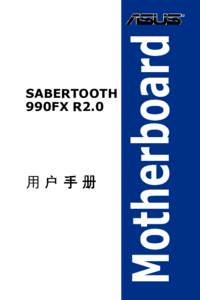



 (140 pages)
(140 pages)


 (352 pages)
(352 pages)







Мой опыт с приворотом, могу оставить только хороший отзыв - отзывы о приворотах кто делал Живу я в большом городе, и найти среди кучи «магов» хорошего, трудно. Намучилась я с этим очень. И как бывает, все решается на пьяную голову. Сидели с двоюродной сестрой, поведала ей свою проблему с мужем и о бесконечных поисках магов. Она очень удивилась, что я сразу не стала искать человека с Якутии или другого региона Дальнего востока – это можно сказать родина многих сильных шаманов и колдунов.